
नोटपैड के साथ दो फ़ाइलों की तुलना कैसे करें
चाहे आप एक कंप्यूटर प्रोग्रामर हों या एक सामान्य कंप्यूटर उपयोगकर्ता, आपने कभी न कभी दो फ़ाइलों की तुलना करने की आवश्यकता महसूस की होगी। सबसे अच्छा तरीका यह नहीं है कि फ़ाइलों को मैन्युअल रूप से स्किम करके अंतर की पहचान की जाए। ऐसा करने से केवल समय की बर्बादी होगी, जिसे कहीं और बेहतर तरीके से उपयोग किया जा सकता है। या इससे भी बुरा, आप महत्वपूर्ण अंतर को चूक सकते हैं जो दो फ़ाइलों के बीच हो सकते हैं।
लेकिन चिंता करने की कोई बात नहीं है। यह लेख आपके पसंदीदा टेक्स्ट एडिटर, Notepad++ का उपयोग करके दो फ़ाइलों की तुलना करने के विशेष तरीकों पर चर्चा करेगा। हम दिखाएंगे कि आप दो फ़ाइलों की तुलना कैसे कर सकते हैं, प्लगइन के साथ और बिना, और यदि आप किसी संस्करण नियंत्रण प्रणाली का उपयोग कर रहे हैं तो दो फ़ाइलों की तुलना कैसे करें। चलिए सीधे इस विषय में प्रवेश करते हैं।
Notepad++ के साथ दो फ़ाइलों की तुलना कैसे करें
दो अलग-अलग संस्करणों की फ़ाइलों की तुलना करने के कई कारण हो सकते हैं। उदाहरण के लिए, यदि आप एक फ़ाइल को एक फ़ोल्डर से दूसरे फ़ोल्डर में कॉपी कर रहे हैं, तो डेटा खोने या भ्रष्टाचार का खतरा हो सकता है। यह सुनिश्चित करने के लिए कि आपकी फ़ाइल वास्तव में इसके मूल संस्करण के समान है, आपको कुछ तुलना करनी होगी।
Notepad++ फ़ाइलों की तुलना के लिए एक अच्छा उपकरण है। लेकिन दुर्भाग्यवश, इसमें यह कार्यक्षमता पहले से नहीं होती। इसलिए, आपको प्रक्रिया को सार्थक बनाने के लिए Compare प्लगइन स्थापित करना होगा। जैसा कि नाम से पता चलता है, Compare प्लगइन आपको दो फ़ाइलों की तुलना करने की अनुमति देता है, जो उनके बीच के दृश्य भिन्नताओं को हाइलाइट करता है। भिन्नताएँ विभिन्न रंगों और आइकनों के माध्यम से प्रदर्शित की जाती हैं। उदाहरण के लिए, लाल का मतलब है कि एक पंक्ति छोड़ी गई है, हरा का मतलब है कि एक पंक्ति जोड़ी गई है, और नारंगी का मतलब है कि पंक्ति को संशोधित किया गया है।
प्लगइन का उपयोग करके, आप अपने स्थानीय मशीन पर संग्रहीत फ़ाइलों के विभिन्न संस्करणों की तुलना कर सकते हैं। इसके अलावा, यह प्लगइन आपको ऑनलाइन रिपॉजिटरी जैसे Git और SVN पर संग्रहीत फ़ाइलों की तुलना करने की भी अनुमति देता है। आपकी जरूरतें जो भी हों, Notepad++ Compare प्लगइन आपको मदद करेगा।
Notepad++ में दो फ़ाइलों की तुलना कैसे करें
Notepad++ में दो फ़ाइलों की तुलना करने के लिए, इन चरणों का पालन करें।
- अपने कंप्यूटर पर Notepad++ ऐप खोलें।
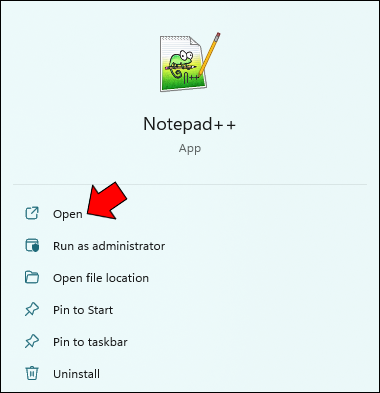
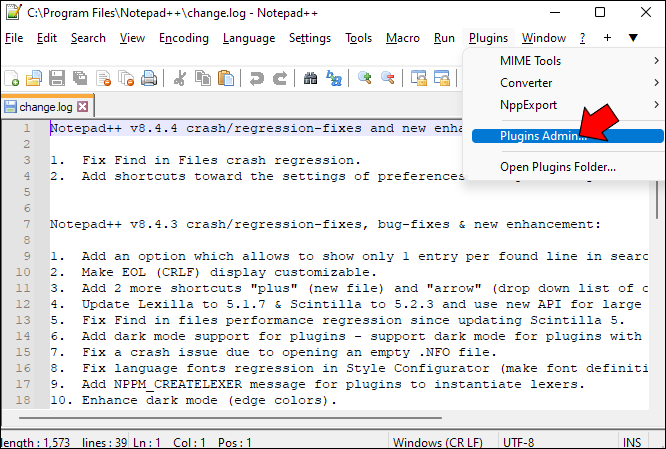
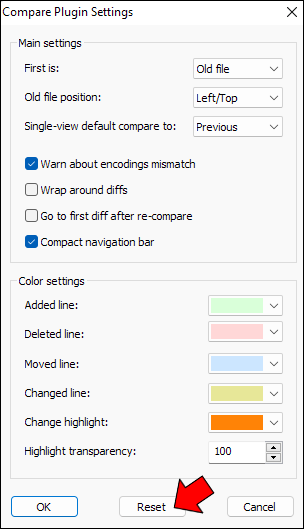
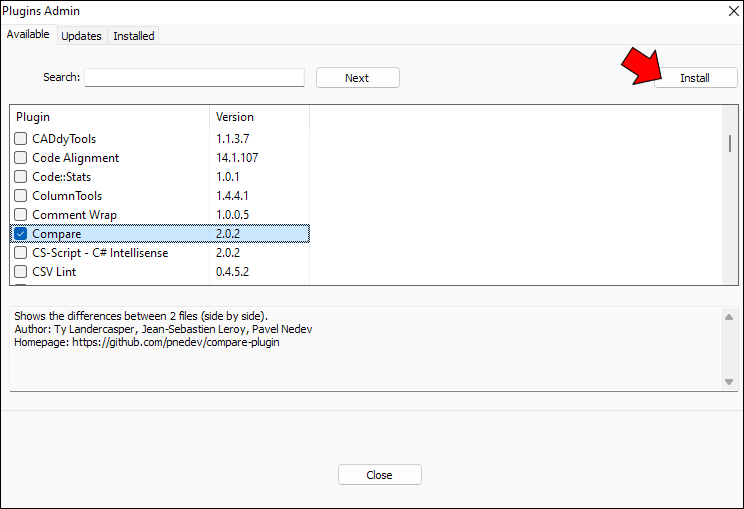
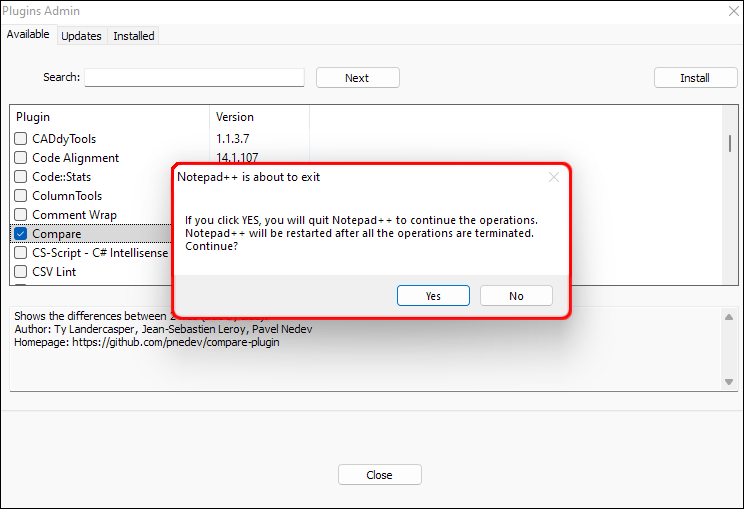
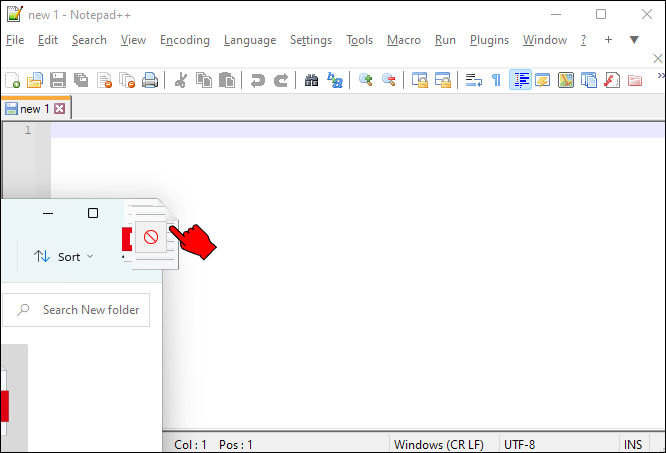
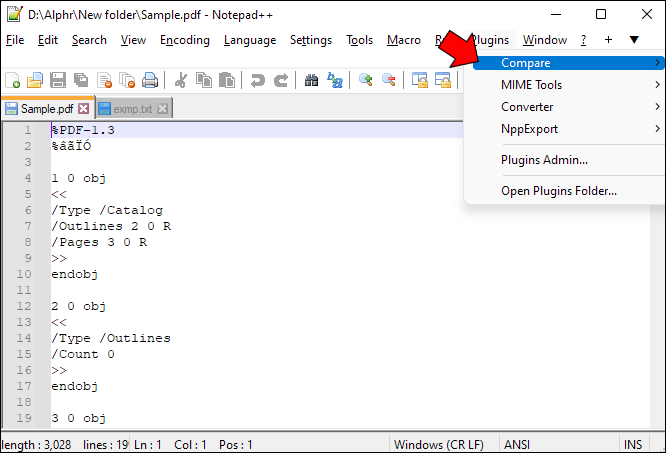
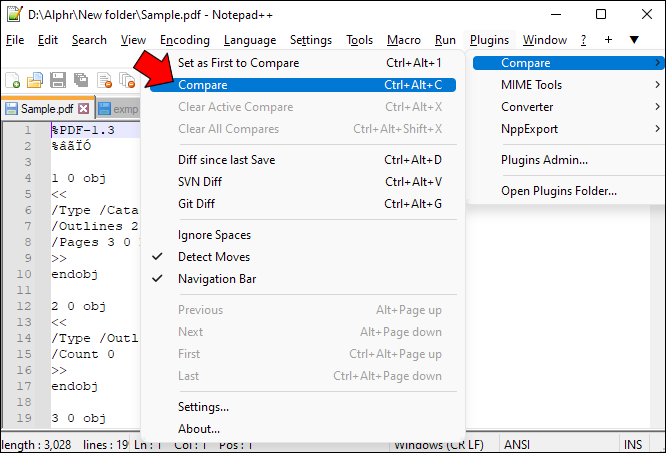
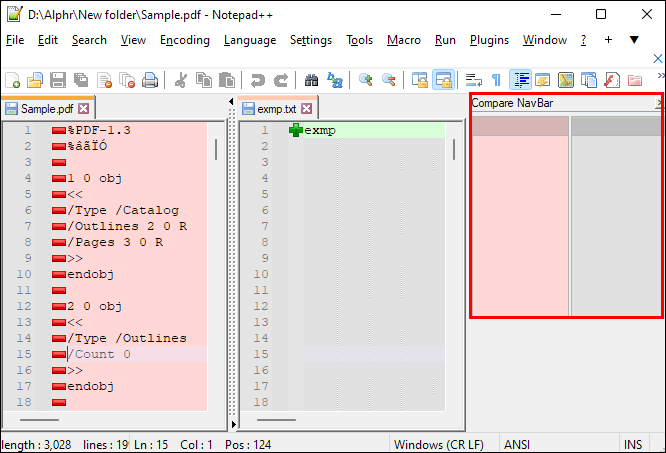
यदि आपको व्यक्तिगतकरण का शौक है और आप चीजों को थोड़ा समायोजित करना पसंद करते हैं, तो आप भाग्यशाली हैं। Compare प्लगइन आपको सेटिंग्स को समायोजित करने की अनुमति देता है, जिससे आपको ऐप से एक अनुकूलित अनुभव मिलता है। यहाँ बताया गया है कि आप अपने Compare प्लगइन सेटिंग्स को कैसे अनुकूलित कर सकते हैं।
- “Plugins” पर जाएं और “Compare” मेनू खोलें।
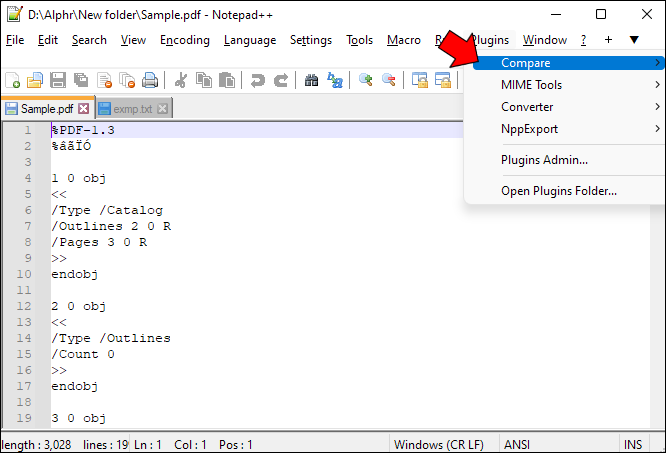
- विकल्पों में से, “Settings” का चयन करें।
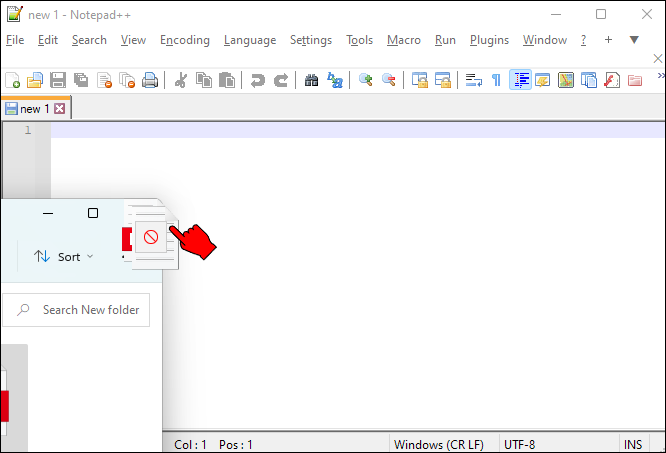
- अपनी फ़ाइलों के लिए सभी कस्टम प्रीसेट चुनें और “Reset” बटन दबाएं।
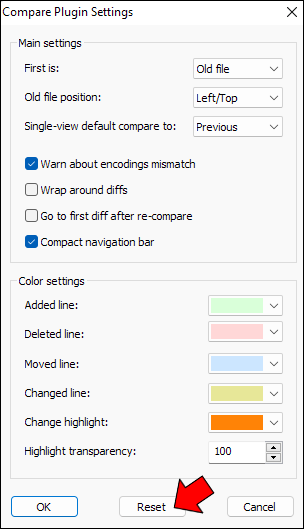
एक बार जब आप अपनी फ़ाइलों की तुलना कर लें, तो “Compare” पर जाएं और “Clear All Compares” विकल्प का चयन करें। इससे आपकी फ़ाइलें सामान्य स्थिति में लौट आएंगी और सभी हाइलाइट हटा दिए जाएंगे।
Notepad++ के साथ दो फ़ाइलों की डिफ कैसे करें
यदि आप एक डेवलपर हैं और Notepad++ का उपयोग करके दो फ़ाइलों की डिफ करना चाहते हैं, तो आपको Compare प्लगइन स्थापित करना होगा। यह प्लगइन आपको स्थानीय रिपॉजिटरी में संग्रहीत दो फ़ाइलों की डिफ करने की अनुमति देता है। वर्तमान में, Compare प्लगइन केवल दो संस्करण नियंत्रण प्रणालियों, Git और SVN का समर्थन करता है।
यहाँ बताया गया है कि आप Notepad++ का उपयोग करके Git फ़ाइलों की डिफ कैसे करें।
- Notepad++ लॉन्च करें।
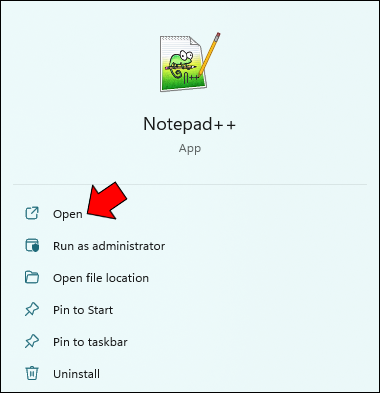
- अपने कोड को होल्ड करने वाले Git रिपॉजिटरी को खोलें।
- “Plugins” पर जाएं और “Compare” मेनू को विस्तारित करें।
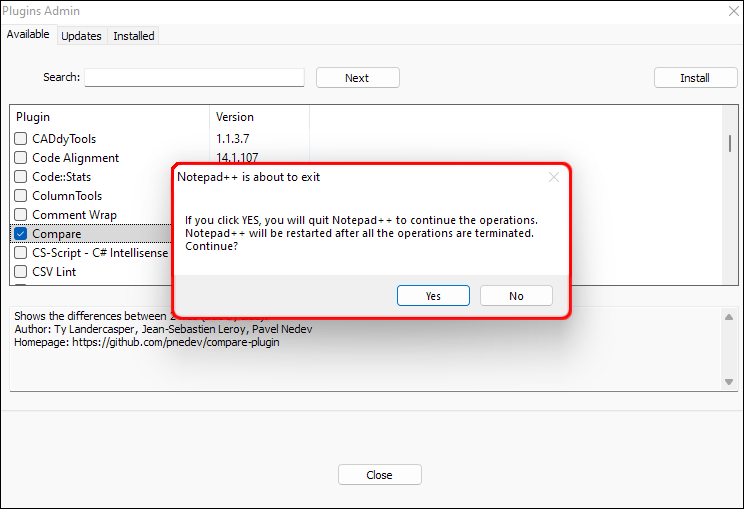
- विकल्पों में से, “Git Diff” का चयन करें।
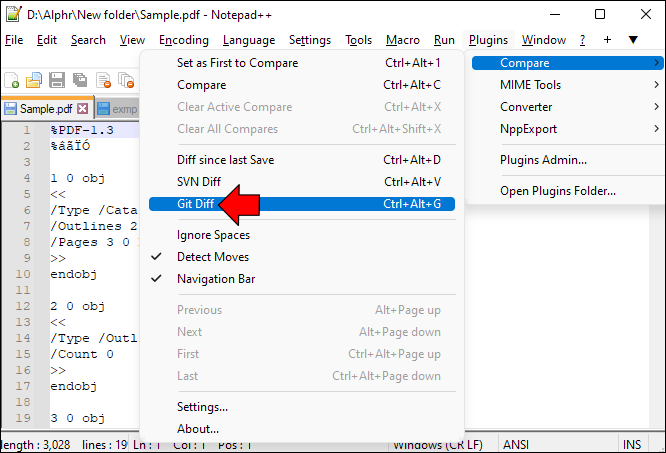
Git Diff विकल्प का चयन करने के बाद, आपको वर्तमान फ़ाइल और फ़ाइल के बीच भिन्नताएँ दिखाई देनी चाहिए जो आपने Git रिपॉजिटरी में संग्रहीत की हैं।
Notepad++ का उपयोग करके दो SVN फ़ाइलों की डिफ कैसे करें।
- Notepad++ खोलें।
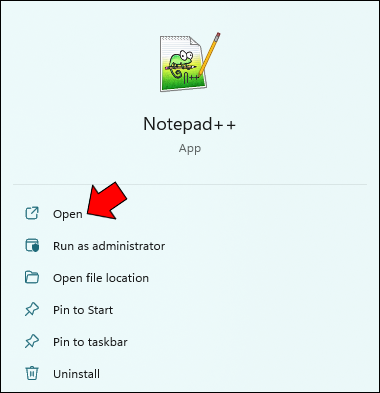
- SVN रिपॉजिटरी फ़ाइल को खोलें जिसे आप डिफ करना चाहते हैं।
- “Plugins” पर जाएं और “Compare” मेनू को विस्तारित करें।
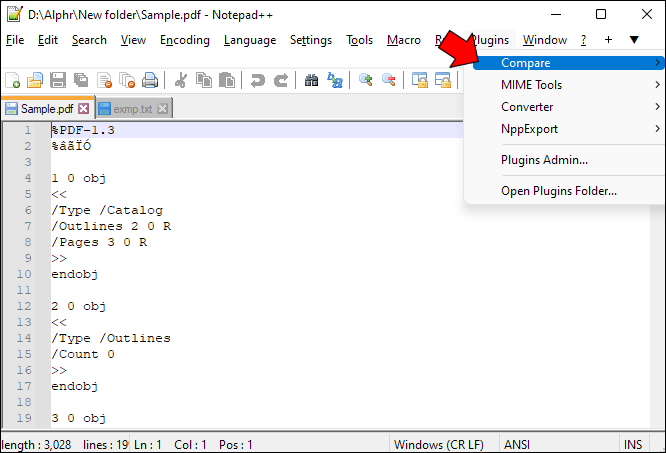
- विकल्पों में से, “SVN Diff” का चयन करें।
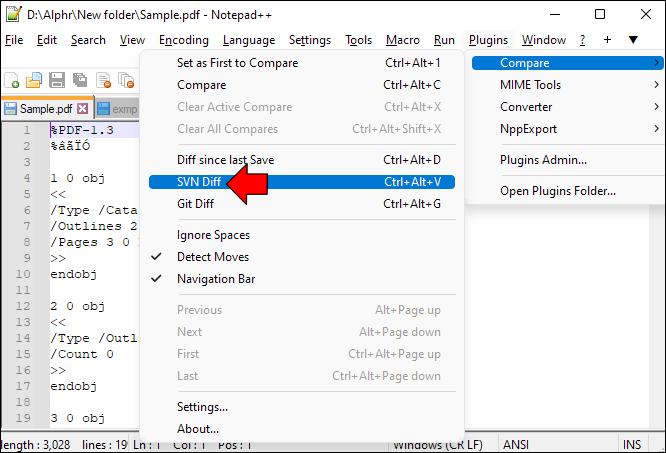
Notepad++ में बिना प्लगइन के दो फ़ाइलों की तुलना कैसे करें
क्या आप तीसरे पक्ष के प्लगइन को स्थापित करने की प्रक्रिया से गुजरना नहीं चाहते? खैर, यहाँ बताया गया है कि आप Notepad++ में बिना प्लगइन के दो फ़ाइलों की तुलना कैसे कर सकते हैं।
- Notepad++ खोलें।
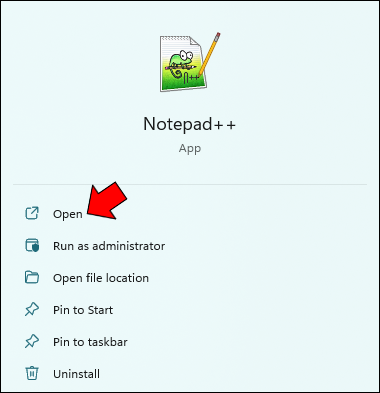
- आपकी तुलना करने के लिए दो फ़ाइलों को संपादक में खींचें और छोड़ें।
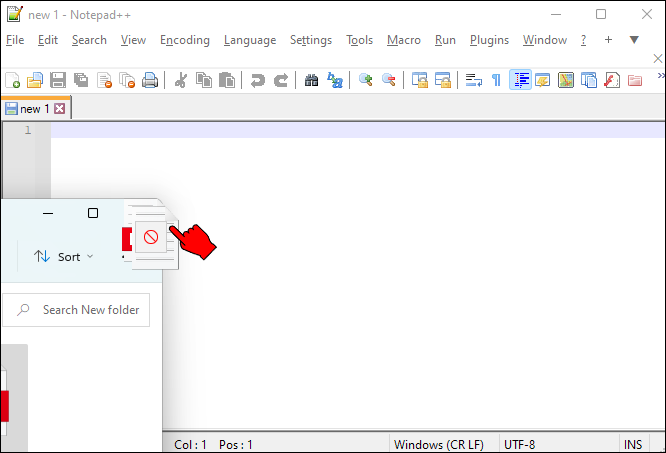
- दो फ़ाइलें खुली होने पर, फ़ाइल टैब पर राइट-क्लिक करें और “Move to Other View” का चयन करें।
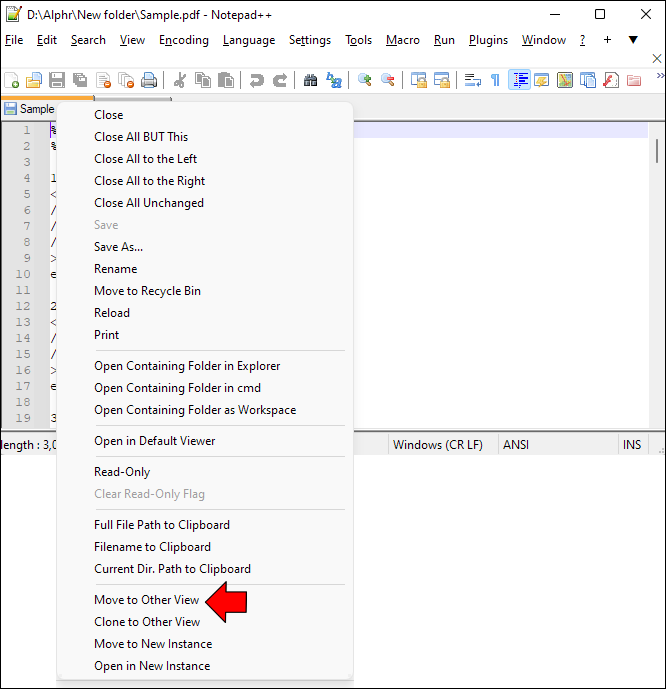
- आपकी फ़ाइलें अब एक-दूसरे के बगल में होनी चाहिए, और आप उनकी तुलना कर सकेंगे।
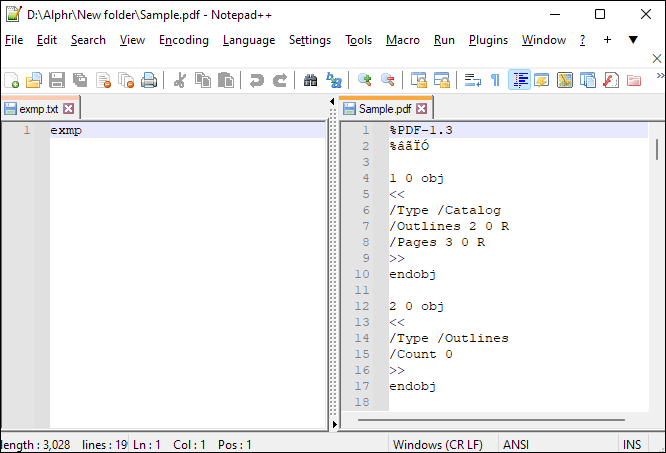
उपरोक्त विधि का नकारात्मक पहलू यह है कि दो बड़े फ़ाइलों की तुलना करना कठिन है। यदि आप फ़ाइलों को मैन्युअल रूप से स्किम करते हैं, तो आप कुछ महत्वपूर्ण विवरणों को चूकने के लिए बाध्य हैं।
FAQ
क्या Git और SVN एक ही चीज़ हैं?
Git और SVN दोनों संस्करण नियंत्रण प्रणालियाँ हैं, लेकिन वे एक ही प्लेटफ़ॉर्म नहीं हैं (फेसबुक और इंस्टाग्राम के बारे में सोचें; वे दोनों सामाजिक नेटवर्क हैं, लेकिन वास्तव में एक ही प्लेटफ़ॉर्म नहीं हैं)। जबकि Git विकेंद्रीकृत है, SVN लगभग एक केंद्रीकृत संस्करण प्रणाली है।
फ़ाइलों के माध्यम से स्किम करने के पुराने तरीके को छोड़ दें
फ़ाइलें हमारे कार्यप्रवाह का एक आवश्यक हिस्सा हैं, और दो फ़ाइल संस्करणों के बीच का अंतर जानना एक कठिनाई नहीं होनी चाहिए। Notepad++ में Compare प्लगइन है, जो प्रक्रिया को बहुत आसान बनाता है। प्लगइन में Git Diff और SVN Diff हैं, जो प्रोग्रामरों के लिए रिपॉजिटरी और ऑनलाइन डेटाबेस में संग्रहीत फ़ाइलों की डिफ करना आसान बनाता है। आपकी जरूरतें जो भी हों, हमें उम्मीद है कि आप अब Notepad++ टेक्स्ट एडिटर के माध्यम से फ़ाइलों की तुलना कर सकते हैं।
क्या आपने Notepad++ के साथ दो फ़ाइलों की तुलना करने के लिए कोई कमांड या कोड स्क्रिप्ट का उपयोग करने की कोशिश की है? कृपया हमें नीचे टिप्पणी अनुभाग में बताएं।
Subscribe to our newsletter
to get the latest news!
